flash中关于声音导入的一些问题和解决方法
Flash中无法导入声音的解决办法研究
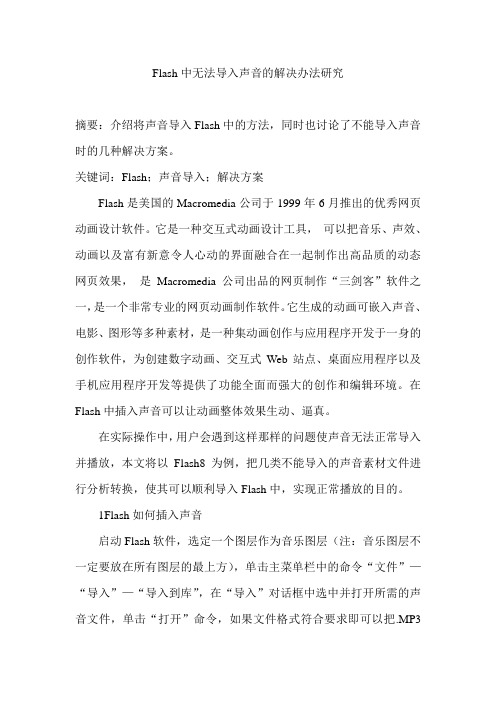
Flash中无法导入声音的解决办法研究摘要:介绍将声音导入Flash中的方法,同时也讨论了不能导入声音时的几种解决方案。
关键词:Flash;声音导入;解决方案Flash是美国的Macromedia公司于1999年6月推出的优秀网页动画设计软件。
它是一种交互式动画设计工具,可以把音乐、声效、动画以及富有新意令人心动的界面融合在一起制作出高品质的动态网页效果,是Macromedia 公司出品的网页制作“三剑客”软件之一,是一个非常专业的网页动画制作软件。
它生成的动画可嵌入声音、电影、图形等多种素材,是一种集动画创作与应用程序开发于一身的创作软件,为创建数字动画、交互式Web站点、桌面应用程序以及手机应用程序开发等提供了功能全面而强大的创作和编辑环境。
在Flash中插入声音可以让动画整体效果生动、逼真。
在实际操作中,用户会遇到这样那样的问题使声音无法正常导入并播放,本文将以Flash8为例,把几类不能导入的声音素材文件进行分析转换,使其可以顺利导入Flash中,实现正常播放的目的。
1Flash如何插入声音启动Flash软件,选定一个图层作为音乐图层(注:音乐图层不一定要放在所有图层的最上方),单击主菜单栏中的命令“文件”—“导入”—“导入到库”,在“导入”对话框中选中并打开所需的声音文件,单击“打开”命令,如果文件格式符合要求即可以把.MP3或.W A V等类型声音文件导入到Flash中,导入后选择该音乐图层。
在属性面板“声音”弹出菜单中选择刚刚导入的声音文件、在属性面板“同步”弹出菜单中选择“数据流”、在属性面板“同步”弹出菜单后面选择“重复”或者“循环”,然后选择播放动画命令,用户选中的音乐即和时间轴配合播放。
时间轴停止,音乐自然停止,即动画停止,则声音也停止。
2Flash插入声音出现问题的主要原因在导入声音文件过程中,常常会出错,使声音文件根本不能正常打开,出错信息为“读取文件时出现问题一个或多个文件没有导入”。
flash声音加载和控制
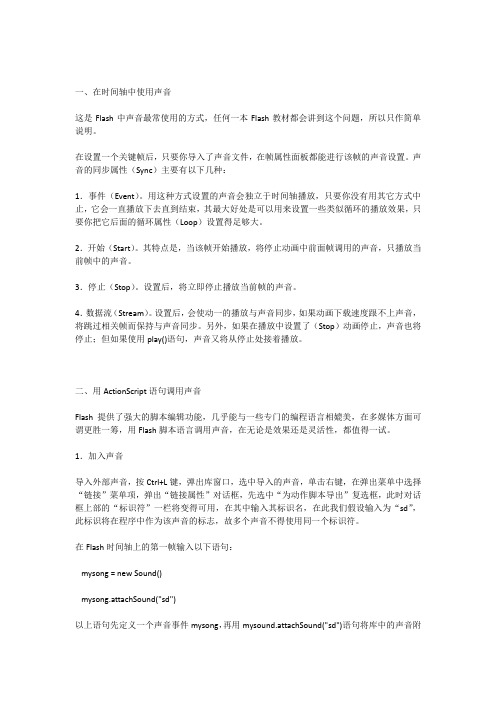
一、在时间轴中使用声音这是Flash中声音最常使用的方式,任何一本Flash教材都会讲到这个问题,所以只作简单说明。
在设置一个关键帧后,只要你导入了声音文件,在帧属性面板都能进行该帧的声音设置。
声音的同步属性(Sync)主要有以下几种:1.事件(Event)。
用这种方式设置的声音会独立于时间轴播放,只要你没有用其它方式中止,它会一直播放下去直到结束,其最大好处是可以用来设置一些类似循环的播放效果,只要你把它后面的循环属性(Loop)设置得足够大。
2.开始(Start)。
其特点是,当该帧开始播放,将停止动画中前面帧调用的声音,只播放当前帧中的声音。
3.停止(Stop)。
设置后,将立即停止播放当前帧的声音。
4.数据流(Stream)。
设置后,会使动一的播放与声音同步,如果动画下载速度跟不上声音,将跳过相关帧而保持与声音同步。
另外,如果在播放中设置了(Stop)动画停止,声音也将停止;但如果使用play()语句,声音又将从停止处接着播放。
二、用ActionScript语句调用声音Flash提供了强大的脚本编辑功能,几乎能与一些专门的编程语言相媲美,在多媒体方面可谓更胜一筹,用Flash脚本语言调用声音,在无论是效果还是灵活性,都值得一试。
1.加入声音导入外部声音,按Ctrl+L键,弹出库窗口,选中导入的声音,单击右键,在弹出菜单中选择“链接”菜单项,弹出“链接属性”对话框,先选中“为动作脚本导出”复选框,此时对话框上部的“标识符”一栏将变得可用,在其中输入其标识名,在此我们假设输入为“sd”,此标识将在程序中作为该声音的标志,故多个声音不得使用同一个标识符。
在Flash时间轴上的第一帧输入以下语句:mysong = new Sound()mysong.attachSound("sd")以上语句先定义一个声音事件mysong,再用mysound.attachSound("sd")语句将库中的声音附加到此声音事件上。
2022年FLASH无法导入声音问题的解决方案
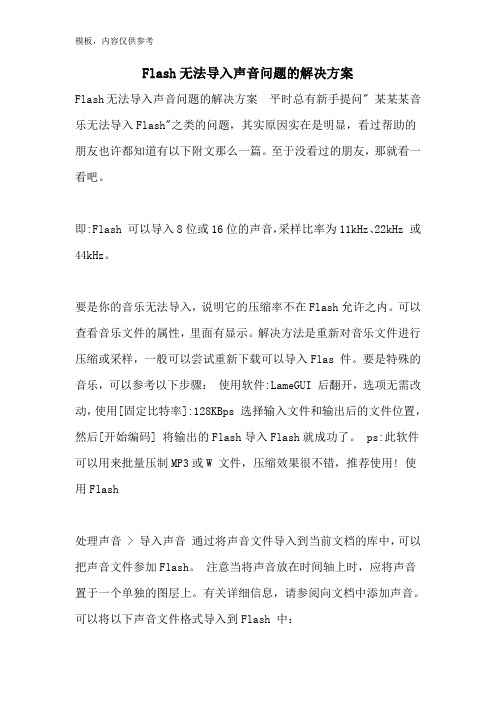
Flash无法导入声音问题的解决方案Flash无法导入声音问题的解决方案平时总有新手提问" 某某某音乐无法导入Flash"之类的问题,其实原因实在是明显,看过帮助的朋友也许都知道有以下附文那么一篇。
至于没看过的朋友,那就看一看吧。
即:Flash 可以导入8位或16位的声音,采样比率为11kHz、22kHz 或44kHz。
要是你的音乐无法导入,说明它的压缩率不在Flash允许之内。
可以查看音乐文件的属性,里面有显示。
解决方法是重新对音乐文件进行压缩或采样,一般可以尝试重新下载可以导入Flas 件。
要是特殊的音乐,可以参考以下步骤:使用软件:LameGUI 后翻开,选项无需改动,使用[固定比特率]:128KBps 选择输入文件和输出后的文件位置,然后[开始编码] 将输出的Flash导入Flash就成功了。
ps:此软件可以用来批量压制MP3或W 文件,压缩效果很不错,推荐使用! 使用Flash处理声音 > 导入声音通过将声音文件导入到当前文档的库中,可以把声音文件参加Flash。
注意当将声音放在时间轴上时,应将声音置于一个单独的图层上。
有关详细信息,请参阅向文档中添加声音。
可以将以下声音文件格式导入到Flash 中:W (仅限 Windows)AIFF(仅限 Macintosh)MP3(Windows 或Macintosh)如果系统上了QuickTime 4或更高版本,那么可以导入这些附加的声音文件格式:AIFF(Windows 或 Macintosh)Sound Designer II(仅限 Macintosh)只有声音的QuickTime 影片(Windows 或 Macintosh)Sun AU(Windows 或 Macintosh)System 7 声音(仅限 Macintosh)模板,内容仅供参考。
Flash中音频的设置方法
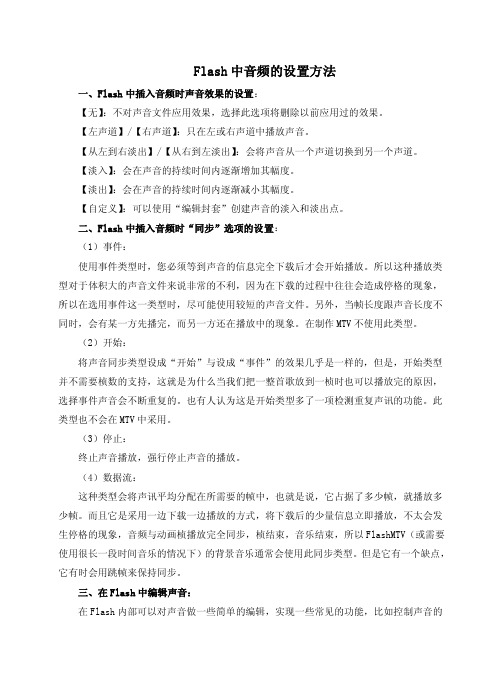
Flash中音频的设置方法一、Flash中插入音频时声音效果的设置:【无】:不对声音文件应用效果,选择此选项将删除以前应用过的效果。
【左声道】/【右声道】:只在左或右声道中播放声音。
【从左到右淡出】/【从右到左淡出】:会将声音从一个声道切换到另一个声道。
【淡入】:会在声音的持续时间内逐渐增加其幅度。
【淡出】:会在声音的持续时间内逐渐减小其幅度。
【自定义】:可以使用“编辑封套”创建声音的淡入和淡出点。
二、Flash中插入音频时“同步”选项的设置:(1)事件:使用事件类型时,您必须等到声音的信息完全下载后才会开始播放。
所以这种播放类型对于体积大的声音文件来说非常的不利,因为在下载的过程中往往会造成停格的现象,所以在选用事件这一类型时,尽可能使用较短的声音文件。
另外,当帧长度跟声音长度不同时,会有某一方先播完,而另一方还在播放中的现象。
在制作MTV不使用此类型。
(2)开始:将声音同步类型设成“开始”与设成“事件”的效果几乎是一样的,但是,开始类型并不需要桢数的支持,这就是为什么当我们把一整首歌放到一桢时也可以播放完的原因,选择事件声音会不断重复的。
也有人认为这是开始类型多了一项检测重复声讯的功能。
此类型也不会在MTV中采用。
(3)停止:终止声音播放,强行停止声音的播放。
(4)数据流:这种类型会将声讯平均分配在所需要的帧中,也就是说,它占据了多少帧,就播放多少帧。
而且它是采用一边下载一边播放的方式,将下载后的少量信息立即播放,不太会发生停格的现象,音频与动画桢播放完全同步,桢结束,音乐结束,所以FlashMTV(或需要使用很长一段时间音乐的情况下)的背景音乐通常会使用此同步类型。
但是它有一个缺点,它有时会用跳帧来保持同步。
三、在Flash中编辑声音:在Flash内部可以对声音做一些简单的编辑,实现一些常见的功能,比如控制声音的播放音量、改变声音开始播放和停止播放的位置等,具体操作如下:打开“属性”面板,单击右边的“编辑”按钮,弹出“编辑封套”对话框。
FLASH教学中声音导入问题的浅析
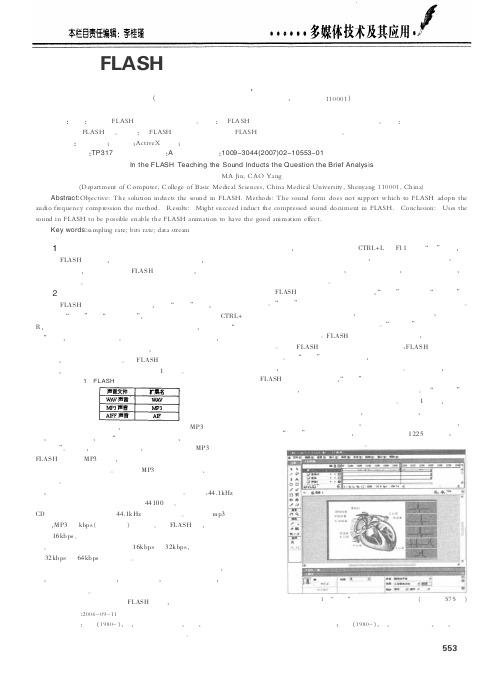
马瑾 ! 曹阳 $中国医科大学 基础医学院 计算机教研室 & 辽宁 沈阳 !!’ ’’ !% 摘要 "目的 # 解决在 ,-./0 中导入声音的问题 ( 方法 #对 ,-. /0 不支持的声音格式采取音频压缩的方法 ( 结果 #可成功将压缩后的声 音文件导入到 ,-./ 0 中 ( 结论 #在 ,-./0 中使用声音可以使 ,-./ 0 动画具有良好的动画效果 ( 关键词 "采样频率 ’ 比特率 ’.123456 控件 ’ 数据流 中图分类号 "()*!+ 文献标识码 "% 文章编号 "!,,-.*,//0",,+1,".!,22*.,! 7. 83 9: ; .< =>9? "@ 5A >B2C592 DE ; DCAF25B: ; DGG5?5 DE H >I31 75J31>G /135915I: ;K39> 75J 31>G L9345BI32M : /K59M>9? ! !’ ’’! : ;K39>% %F?5B89 5G <NO512345P QK5 IDGF23 D9 39JF12I 2K5 IDF9J 39 ,-./0R 752KDJIP QK5 IDF9J E DBC JD5I 9D2 IFAA DB2 S K31K 2D ,-./0 >J DA 2I 2K5 >FJ3 D E B5T F591M 1DCA B5II3D9 2K5 C52KDJ R U5IFG2IP 73?K2 IF1155J 3 9J F12 2K5 1DCAB5II5J IDF9J JD1FC592 39 ,-./ 0R ;D91GFI3D9P LI5I 2K5 IDF9J 3 9 ,-./0 2D N5 A DII3NG5 59>N G5 2K5 ,-./0 >93C>23 D9 2D K>45 2K5 ?DDJ >93 C>23D9 5EE512R H7E I<B>?G I>CAG 39? B>25V N 32I B>25V J >2> I2B5>C 34 567 # $%&’ (7896:4; 567 &<=4> 34>=95? 567 @=7?5:<4 567 AB:7C %48DE? 但是在最近的教学中 ! 学生经常提问说有些 +,- 文件无法导 入 ! 在导入的时候 ! 提示 &读 取文件出 现问题 ! 一个或 多个文件没 有导入 $% 其 实 ! 既 然无法 导入 ! 就说明这 样的 +,- 文件不是 !"#$ % 支持的 +,- 格式 ! 解决方法是用音频转换软件重新对音 乐文件进行压缩或采样 % 不同的 +,- 歌曲采样频率 ’ 比特率是不 相同的 " 采样频率是指录音设备在一秒钟内对声音信号的采样次 数 !采样频率越高声音的还原 就越真实越自然 " 例如 !.. /0 1%2 采 样频率 指的是声音 每秒钟被 采样 .. 03 3 次 " 我 们平时 听的音乐 &4 上的文件大多使用了 .. /01 %2 的采样频率 " 在选择 5 6- 比特 率时 !+,- 以 176 8 (千位每秒 ) 为单位 % 在 !"#$ % 中 !默认的比特 率是 09 17 68 % 这样 的比特率已 经能够满 足大多数声 音文件的 需 求 % 录制的语音文件一般选择 0 91 76 8 至 - :1 76 8! 音乐文件可以选 择 -: 17 68 到 9. 17 68 的比特率 % 实际使用中我们要根据需要为不 同的声音 文件选择 不同的采样 频率和比 特率来进行 压缩 ! 压缩 时 ! 选择的采样频率 越高 ! 比特率 越大 ! 声音质量 就越好 ! 得到的 文件尺寸也越大 % 将声音文件成功导入到 !"#$ % 中后 ! 我 们可以查看音乐文
Flash教案-项目七 声音导入和处理【完整版】
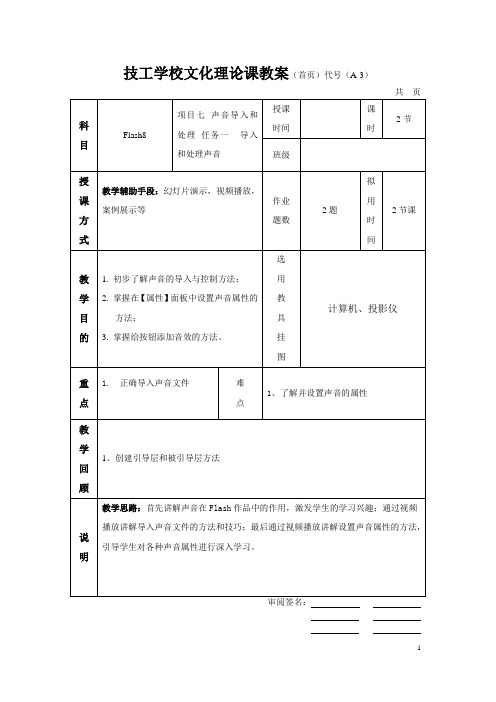
【设计目标】
掌握给按钮添加音效的方法,进一步掌握声音属性的设置方法。
制作“动感按钮音效”的大致过程如下:
•①放入按钮。
•②导入与设置声音。
•③把声音添加到按钮元件相对应的帧上。
•④预览动画。
讲
后
摘
记
技工学校文化理论课教案(首页)代号(A-3)
共页
科
目
Flash8
项目七声音导入和处理任务二灵活运用音效
授课
时间
课时
2节
班级
授
课
方
式
教学辅助手段:幻灯片演示,视频播放,案例展示等
作业
题数
2题
拟用
时间
2节课
教
学
目
的
1.掌握导入GIF动态图片的方法;
2.进一步掌握加入背景音乐的方法和技巧;
3.进一步加深对改变声音属性的理解;
选
用
教
具
挂
图
计算机、投影仪
重
点
1.掌握给动画添加音效的方法和技巧
难
点
巩固合理搭配背景音乐的方法
审阅签名:
教
学
过
程
项目七声音导入和处理
教学目标:
了解Flash作品中声音的种类。
掌握导入和处理声音的一般方法。
了解声效的灵活运用技巧。
任务一导入和处理声音
一、Flash 8声音应用范围
1、Flash 8支持多种格式的声音导入,如MP3、WAV、AIFF等。如果系统上安装了QuickTime 4或更高版本,还可以导入更多的声音格式。声音在导入动画后可作为动画的一部分发布并永久保留在动画作品中,成为作品的一部分。
flash教程 声音与视频导入(1)

“完成视频导入”对话框
专题七 声音和视频在动画中的应用
本章纲要 Flash动画支持的声音格式 声音的添加和编辑 导入和设置视频
Flash动画支持的声音格式
Flash支持的声音格式如下。
WAV格式:WAV格式的音质是最好的,一般用来保存音乐
和音效素材。 MP3格式:MP3格式具有不错的压缩比,适合直接在Flash 中应用。 如果系统中安装了QuickTime 4或更高版本,则可以导入 AIFF、Sound Designer II、只有声音的QuickTime影片、 Sun AU和System 7 Sounds等格式的声音文件。
声音的添加和编辑
一、导入和添加声音
1.选择“文 件”>“导 入”>“导入到库” 菜单,在打开的 “导入到库”对 话框中选择声音 文件,然后单击 “打开”按钮, 即可将声音文件 导入到“库”面 板中 导入声音文件
2.将“库”面板中的声音文件 拖入舞台,即可将声音添加到 所选关键帧,此时时间轴上会 显示波形形状,波的长度便是 声音文件在时间轴上的播放长 度
“编辑封套”对话框
2.拖动“编辑封套” 对话框中的节点, 可改变声音的大小
3.拖动起点控制轴和终点控制 轴 ,可改变声音入和设置视频
一、Flash支持的视频格式
在Flash中可以导入的视频格式有.avi、.dv、.mpg、.mpeg、 .mov、wmv、.asf等。由于目前视频文件大多数采用了最新的编 码技术,所以在导入视频前,需要先确认系统中是否已安装了 QuickTime 7和DirectX 9.0或更高版本。
设置主时间轴声音文件的同步选项
选择声音的循环方式
2.设置声音效果
选中包含声音的关键帧,然后打开 “属性”面板,在“效果”下拉列表 中可看到Flash为我们准备的声音效 果
《在flash中导入声音》的教学设计方案

案例名称
《在flash中导入声音》科目信息技术教学对象
学生
提供者
课时
1课时
一、教材内容分析
《在flash中导入声音》是清华大学“信息技术教学一条龙”实验教材编写组编写的小学五年级上册教材,第3单元第10课的教学内容。这部分内容主要是让学生体验Flash动画制作的特殊效果,激发学生学习Flash动画制作的求知欲。形成正确、规范的制作习惯,为后续的深层次的学习打下坚实的基础。
(4)学生有较好的合作学习的能力和习惯。
(5)学生学习兴趣浓厚,但教师需要创设有趣的活动情境,促进学生的投入程度。
四、教学策略选择与设计
主要运用自主学习、合作学习等策略,通过提供大量的学习资源,指导学生自主学习与合作学习,将学生喜爱、与课件内容相符的音乐引入本次课题,吸引学生的注意力,便于学生的理解和掌握,调动学生的学习兴趣和参与兴趣。让学生通过对前一部分的学习和掌握,自主探索完成后面知识的学习和布置的任务。推动学生探索知识的意向并转化为学习的动力,提高学生学习的主动性。
2、播放flash课件。
3、今天我们就学习如何将优美的音乐导入到我们的flash当中
学生观察动画,让学生感受到音乐的美好,感受艺术。
利用课件激发学生的学习兴趣,培养学生的观察能力,初步感受带有背景音乐的flash作品。
二、自主学习新课
1、如何将声音文件导入库中;
2、如何将库中的声音导入到影片中;
3、师提醒学生,除文本外,操作视频中有详细的制作录像资料;
二、教学目标(知识,技能,情感态度、价值观)
三、学习者特征分析
(1)大多数学生没有去主动创作动画的意识,对动画的制作有神秘感和距离感,对动画制作的过程知之甚少。
Flash 里的声音控制
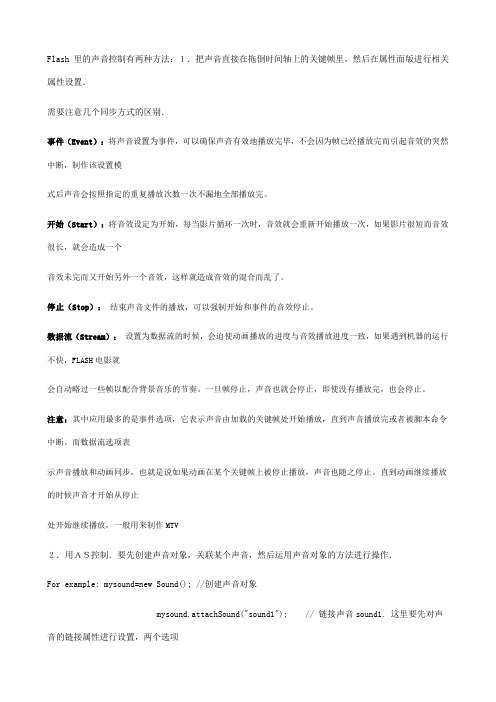
Flash 里的声音控制有两种方法:1.把声音直接在拖倒时间轴上的关键帧里,然后在属性面版进行相关属性设置.需要注意几个同步方式的区别.事件(Event):将声音设置为事件,可以确保声音有效地播放完毕,不会因为帧已经播放完而引起音效的突然中断,制作该设置模式后声音会按照指定的重复播放次数一次不漏地全部播放完。
开始(Start):将音效设定为开始,每当影片循环一次时,音效就会重新开始播放一次,如果影片很短而音效很长,就会造成一个音效未完而又开始另外一个音效,这样就造成音效的混合而乱了。
停止(Stop):结束声音文件的播放,可以强制开始和事件的音效停止。
数据流(Stream):设置为数据流的时候,会迫使动画播放的进度与音效播放进度一致,如果遇到机器的运行不快,FLASH电影就会自动略过一些帧以配合背景音乐的节奏。
一旦帧停止,声音也就会停止,即使没有播放完,也会停止。
注意:其中应用最多的是事件选项,它表示声音由加载的关键帧处开始播放,直到声音播放完或者被脚本命令中断。
而数据流选项表示声音播放和动画同步,也就是说如果动画在某个关键帧上被停止播放,声音也随之停止。
直到动画继续播放的时候声音才开始从停止处开始继续播放,一般用来制作MTV2.用AS控制.要先创建声音对象,关联某个声音,然后运用声音对象的方法进行操作.For example: mysound=new Sound(); //创建声音对象mysound.attachSound("sound1"); // 链接声音sound1. 这里要先对声音的链接属性进行设置,两个选项(a.为ActionScript 运行导出 b. 在第一帧导出)都要打勾.标识符不能为空,在as中对声音的引用要用到.这里标识符是sound1.mysound.start(); //声音开始播放.Sound functions: <1> mysound.start(offsettime,loop) //offsettime:时间偏移量,单位s. loop,循环次数.这句话表示声音从offsettime开始播放到声音结束,播放loop次.(BTW,做声音开关的时候,本来想通过offsettime来让动画和声音同步的,发现根本不好用.特别是声音文件导出时如果压缩了,那通过这个来同步更是没戏.<2>mysound.stop();<3>mysound.setVolume(volume); volume:0-100. 0是最低音量,100最高.(通过按钮操作,设置音量做声音开关时发现,点击按钮,改变音量时,声音会从头开始播放,根本不是只改变当前时间及以后播放的声音音量)<4>mysound.getVolume();<5>mysound.setPan(pan) pan: -100到100 .这个是左右声道均衡值.<6>mysound.getPan()<7>mysound.duration() //声音持续播放时间<8>mysound.position() //声音播放的当前时间<9>mysound.onSoundComplete() {mysound.start();} //通过这个语句可以让声音无限制循环.mysound.onSoundComplete(){}//是声音结束时需要执行的操作还有两个系统函数:getTimer() 获取动画播放的时间stopAllSounds() 合理应用上面的声音对象方法或函数能够满足flash 对声音控制的一般需求.比如,1.可以做声音开关.简单的控制声音的播放和停止.2.做暂停按钮,(flash本身没有提供暂停的函数)用mysound.position() 记录声音停止时的位置,下次播放的时候从这个位置播放.3.背景音乐的无限循环.mysound.onSoundComplete() {mysound.start();} 经典案例:我做一个flash ,遇到这样的需求:我的音乐比较长且完整而且需要和画面配合,不是简单的声音循环.又需要做个声音开关按钮,开关控制声音播放时,声音要从和画面同步的声音处开始播放而不能从头开始播放.这样的话按钮代码on(press) {mysound.start();} 肯定是不能满足需求了.于是我试图通过下面几种方法解决问题:方法一:1.在动画开始时定义一个变量并赋值. var starttime=getTimer(); // record the start time of flash2.在按钮"on"上增加这样的代码:on(press){r_time=(getTimer()-starttime)/1000; //想获得动画从开始到点击按钮时总共播放的时间.getTimer()获得的时间单位是ms.mysound.start(r_time,1); //声音从r_time处开始播放.循环一次}照理说,这样应该让声音同步才是,但事实结果是声音和动画在声音关闭--再次开始播放后无法同步.方法二:通过设置声音音量来做声音开关.我想着这种方法只是改变一下音量,并没有让声音真正停止,声音应该和动画同步播放才是.事实结果是---声音会从头播放,无法同步.也不能达到我的要求.开关按钮代码:on(press){ //stop buttonmysound.setVolume(0);}on(press){ //play buttonmysound.setVolume(100);}很奇怪的是,声音也有fade in 和fade out .也就是说volume 能够动态改变的,不明白这样为什么还是不行.最后网上的一片文章给了我灵感.我通过下面的方法解决了我的问题.1.创建一个mc,把声音sound1拖倒mc的时间轴上.同步方式为数据流.(上面说过了,数据流能让声音和动画很好的同步.相当于声音流和每帧绑定)mc的帧长和我在主场景需要的声音帧长相同.2.在主场景创建mc实例.实例名:sd.持续帧长和mc的帧长相同.3.在主场景添加声音开关按钮,并添加按钮代码.on(press){ //stop按钮sd.gotoAndStop(455); //455 帧是我mc的最后一帧,这帧已经没有声音}on(press){ //play buttonsd.gotoAndPlay(_root._currentframe); //声音从主场景的当然帧这个时间开始播放}ok ,这样就能满足我的需求,解决我的问题拉!Happy 一下:)心得:其实最后这个方法是一个很巧妙而且折中的方法.巧妙的将as 控制声音和时间轴引用声音结合在了一起.时间轴上引用声音,能够设置数据流同步方式,将声音和动画绑定,保证了很好的同步.把声音做成mc ,让按钮发挥了很好的作用.通过控制mc从而控制声音的开关.。
Flash如何导入声音

FLASH中导入声音
1、在FLASH中两种类型的声音一种是事件声音,一种是音频流式声音
A、事件声音:事件声音设置单击按钮的声音,也可以作为影片中的循环音
乐
B、音频流:流式声音是FLASH的背景音乐,它与动画播放时同步
2、FLASH中导入3种类型的声音文件:MP3/WAV/AIFF
设置编辑声音的属性
设置声音的属性
设置声音的同步:影片和声音的配合方式。
用户可以决定与影片是否同步,或自行播放设置声音的播放与停止。
事件:声音和事件的发生过程同步。
开始:只是在播放一个声音的过程中,即使多次单击也不会播放新的声音。
停止:制定声音禁止
数据流:用于互联网上同步播放声音。
FLASH会协调动画与声音流使声音与动画同步
3.声音的效果
编辑封套:淡入淡出效果一个延续可以提供更多复杂的音效
4. 声音的循环
创始可控制声音的效果
On(release):鼠标释放
this.animeclip.shop: 在当前影片的animeclip影片,辑停止播放
this.gotoandstop(2):iv 当前影片跳转并停止在地2帧上。
Flash动画中声音文件导入问题的解决
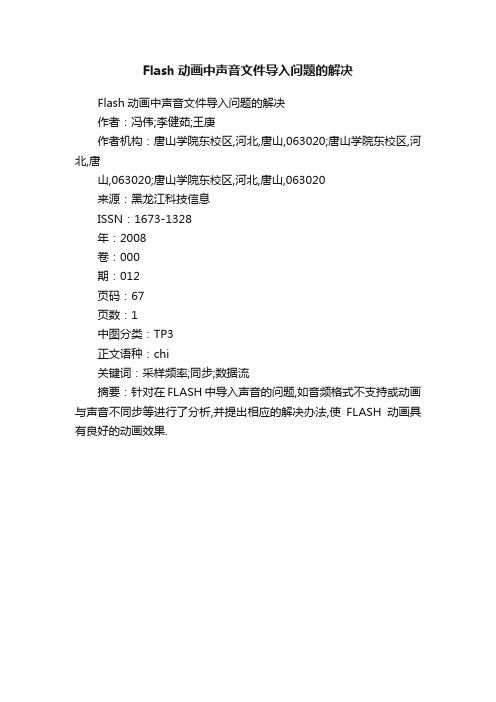
Flash动画中声音文件导入问题的解决
Flash动画中声音文件导入问题的解决
作者:伟;李健茹;王庚
作者机构:唐山学院东校区,河北,唐山,063020;唐山学院东校区,河北,唐
山,063020;唐山学院东校区,河北,唐山,063020
来源:黑龙江科技信息
ISSN:1673-1328
年:2008
卷:000
期:012
页码:67
页数:1
中图分类:TP3
正文语种:chi
关键词:采样频率;同步;数据流
摘要:针对在FLASH中导入声音的问题,如音频格式不支持或动画与声音不同步等进行了分析,并提出相应的解决办法,使FLASH动画具有良好的动画效果.
Flash课件中声音的处理方法与控制技巧

Flash课件中声音的处理方法与控制技巧作者:宋光辉来源:《中小学信息技术教育》2007年第06期在中小学教师开发的课件中,Flash占的比例很大,而声音作为多媒体课件的重要组成部分,应用得合理与否直接影响到课件整体艺术力的表现。
本文将就Flash课件中对声音处理的有关问题进行说明,力图介绍一些最简单、便捷、实用的处理方法与控制技巧。
在不借助更多声音处理软件的情况下,使普通中小学教师在制作Flash课件时能合理地添加声音,表现需要的音效。
一、Flash中常用的声音格式和处理方法音频文件有多种支持格式,如:MIDI、WAV、MP3、AIFF、WAM、CD等,而在Flash 中最常使用的是WAV和MP3。
WAV是目前广为流行的音频文件格式,几乎所有的音频编辑软件都能识别WAV格式。
WAV支持多种音频位数、采样频率和声道。
在制作课件的过程中,教师自己就可以录制WAV格式的声音文件。
具体方法为:将录音话筒插入计算机声卡的录音输入孔,接好电源线,启动计算机中的附件,将娱乐中的录音机打开。
此时,外接话筒中的声音就可以录入到计算机中,系统默认录制60秒,到了计时时间,可以续录,录制完成的声音可以将其存为系统设定的22KHZ、16位、单声道的WAV格式的音频文件。
Windows录音机还可以对WAV格式的声音进行简单的编辑,如文件的删减、音量及音速的控制、两个WAV声音的混合等,这种方法成本低、使用灵活、操作方便,普通教师很容易掌握,录制的声音可用作课件的解说、朗读等。
MP3格式诞生于八十年代的德国,所谓的MP3指的是MPEG标准中的音频部分,即MPEG音频层。
MPEG音频文件的压缩具有很高压缩率,基本保持低音频部分不失真,其文件尺寸小,音质好,是一种非常优秀的音频格式。
教师在制作课件时,笔者认为可以将MP3格式的音频作为背景音乐使用,建议使用轻音乐、民乐、古典乐等,节奏总体要求舒缓、音色优美。
背景音乐对课件及前景声音起衬托作用,不能喧宾夺主。
flash中的声音处理

对于比特率,用于决定导出的声音文件每秒播放的位数。Flash支持8Kbps到160Kbps CBR(恒定比特率)。当导出声音时,需要将比特率设为16 Kbps或更高,以获得最佳效果。
“品质”选项用以确定压缩速度和声音质量。
“快速”可以使声音速度加快而使声音质量降低。
“中”可以获得稍微慢一些的压缩速度和高一些的声音质量;
“最佳”可以获得最慢的压缩速度和最高的声音质量。
3、Raw(原始)压缩和Speech(语音)压缩
原始压缩选项导出的声音文件是不经过压缩的。语音压缩选项使用一个特别适合于语音的压缩方式导出声音。笔者建议对语音使用11KHz比率。
二、声音效果的编辑
声音文件在成功导入到动画后,可以依据需要,编辑声音效果。在“属性”面板中,Flash为我们提供了一些常用的声音效果(图4)。选择相应的选项即可实现相应的效果,如果我们要给一段片头动画配音,需要声音慢慢增强,只需选择效果下拉菜单中的“淡入”命令。
பைடு நூலகம்
在图片右侧循环处填上一个特定的值,可使声音按照特定的次数播放。例如,要循环播放一首15秒长的歌曲90秒,输入6即可。
5kHz的采样率仅能达到人们讲话的声音质量。
11kHz的采样率是播放小段声音的最低标准,是CD音质的四分之一。
22kHz采样率的声音可以达到CD音质的一半,目前大多数网站都选用这样的采样率。
44kHz的采样率是标准的CD音质,可以达到很好的听觉效果。
2、MP3压缩
通过“MP3”压缩选项可以用MP3格式输出声音。当导出乐曲等较长的音频流时,建议选用“MP3”选项(图3)。
FLASH中如何进行声音的压缩与效果处理
一、声音文件在Flash中的压缩
《Flash动画制作课程》使用音频声音导入教案

《Flash动画制作课程》
使用此控件可以改变声音开始播放和停止播放的位置或调整音量的大小.
打开练习8-2制作的Flash文件设置声音效果:
1)将雷电声设置为淡出
2) 设置雨声效果为自定义声音,开头由小到大,结尾由大到小
3) 改变晴空声音的起始点与终点
4) 降低青蛙声音的音量
8.4给按钮附加声音
在Flash中通过给按钮符号的不同状态附加声音,可以为按钮加入声效。
为按钮添加声音的操作步骤:
•使用“文件”→“导入”命令,导入要附加到按钮上的声音文件。
•从库面板或舞台上选择按钮,单击右键,从弹出的快捷菜单中选择“编辑”命令,进入按钮的编辑状态
•在按钮的时间轴新建一个层,专门用于附加声音。
练习8-4:给按钮附加声音
1) 打开素材文件8-4源文件.fla;导入素材文件夹中的声音文件
2)从公用库中拖出一个按钮,制作点击时发出声音效果
3)制作点击小孩动画发出笑声效果
4) 制作点击播放按钮播放音乐/点击停止按钮,停止播放音乐。
Flash导入MP3,出现“读取文件时出现问题”完美解决的方法
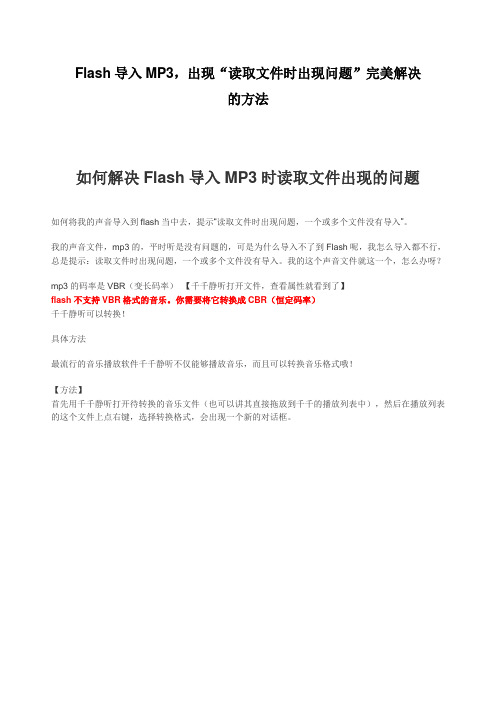
Flash导入MP3,出现“读取文件时出现问题”完美解决
的方法
如何解决Flash导入MP3时读取文件出现的问题
如何将我的声音导入到flash当中去,提示“读取文件时出现问题,一个或多个文件没有导入”。
我的声音文件,mp3的,平时听是没有问题的,可是为什么导入不了到Flash呢,我怎么导入都不行,总是提示:读取文件时出现问题,一个或多个文件没有导入。
我的这个声音文件就这一个,怎么办呀?
mp3的码率是VBR(变长码率)【千千静听打开文件,查看属性就看到了】
flash不支持VBR格式的音乐。
你需要将它转换成CBR(恒定码率)
千千静听可以转换!
具体方法
最流行的音乐播放软件千千静听不仅能够播放音乐,而且可以转换音乐格式哦!
【方法】
首先用千千静听打开待转换的音乐文件(也可以讲其直接拖放到千千的播放列表中),然后在播放列表的这个文件上点右键,选择转换格式,会出现一个新的对话框。
第5步中,数值越大,音质越清晰,音乐的体积越大!!
一般不要低于96,也不要超过128,若要尽量降低生成文件所占的体积,这个值也不要低于64。
否则根本没法听。
转换完毕后就可以导入flash了...。
flash 导入音乐不成功的原因

如何处理导入声音文件失败的问题?导入到FLASH里的声音文件,一般都用FLASH支持的MP3和WAV,但是经常有人在导入时出现困难,这里我们做一个专门的分析。
一。
导入WAV不成功。
1。
失败症状。
有时候,我们会遇到一些WAV文件不能成功地导入到FLASH里的问题,在导入这些WAV文件时,FLASH会出现这样的提示:"This file type is not recognized(该文件类型无法认知)",这意味着我们遇到了一个FLASH 不支持的WAV格式。
2。
失败原因。
WAV文件有多种格式,例如FLASH支持的标准的PCM WAV格式,以及, CCITT A-Law, CCITT u-Law, DSP Group TrueSpeech(TM), GSM6.10,IMA ADPCM,elemediaTM AX2400P music codec, Microsoft ADPCM, Microsoft G.723.1,MSN Audio,MPEG Layer-3等等的格式,而这些格式,FLASH都不予支持。
所以如果你导入的WAV不幸位列其中,就无法导入了,必须进行转换。
3。
转换方式。
转换不同的WAV文件,可以用Sound Forge等软件实施,也可以用WINDOWS 自带的录音机来实现,这里以用录音机转换为例:A。
启动录音机,打开目标WAV文件;B。
将目标文件另存为;C。
在弹出的对话框里选择更改按钮;D。
在弹出的更改对话框的格式栏里点击下拉钮,选择PCM格式;E。
保存,转换成功。
二。
导入MP3不成功。
导入MP3不成功,是个常见的老大难问题。
但是,这个出错的原因和我们前述的WAV出错的原因是一样的,都是非标准格式惹的祸。
因此,只要把这个MP3处理成标准格式的MP3文件,就可以顺利导入到FLASH里面了。
(详见我的"迷你教程(12)如何导入声音文件?")如何导入音乐?也许有朋友看了这个题目会笑,太小儿科的题目了。
Flash课件中声音文件的使用

Flash课件中声音文件的使用Flash是Macromedia公司开发的交互式矢量图和动画制作软件,它也被广泛地运用到教学课件的制作中,声音是课件中不可缺少的元素之一,但是,在Flash 软件中运用声音文件时会经常遇到一些问题,文章介绍了如何解决这些问题的方法。
标签:Flash课件,声音,解决方法1997年Flash开始出现在中国,近十年来,Flash已从当初的Flash 2版本发展到今天最新的Flash 8(Flash 9将于2007年正式发布)。
运用Flash制作的教学课件以其文件小、无级缩放不变形、交互性强、动画模拟逼真和使用方便等诸多优点深受广大教师喜爱。
在多媒体教学课件的制作过程中,经常会使用背景音乐、课文范读和音效声音等文件,声音在课件中恰如其分地运用,会使课件画龙点睛,充满活力,Flash 支持*.mp3(Windows或Macintosh)、*.wav(仅限Windows)和Aiff(仅限Macintosh)等格式声音文件,为多媒体和课件制作提供了很大的方便。
但是,在运用Flash制作课件过程中,也会经常遇到一些声音运用方面问题,正确与灵活地解决这些问题会让我们创作出的多媒体教学课件作品更加丰富多彩。
一、mp3声音文件不能被导入问题的解决办法Flash直接支持导入的声音文件是*.mp3格式的声音文件,导入的声音文件就储存在Flash影片文件内部,*.mp3格式声音文件使用的灵活性更大,它也可以储存在Flash影片文件外部,当Flash影片文件执行到一定的时候,通过动作脚本(ActionScript)能调用所需的*.mp3声音文件。
在Flash课件制作过程中经常需要直接导入*.mp3声音文件,但有时在导入某一个*.mp3声音文件时会出现无法导入的情况,这时弹出一个对话窗:读取文件时出现问题,一个或者多个文件没有导入(如图1所示)。
*.mp3格式的声音文件导入不成功,是个常见的老大难问题。
Flash动画教学中元件、图形、声音编辑中的问题成因及解决方法
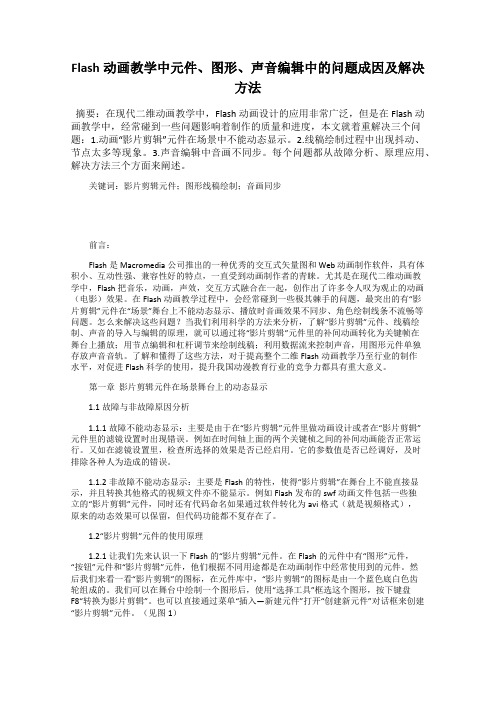
Flash动画教学中元件、图形、声音编辑中的问题成因及解决方法摘要:在现代二维动画教学中,Flash动画设计的应用非常广泛,但是在Flash动画教学中,经常碰到一些问题影响着制作的质量和进度,本文就着重解决三个问题:1.动画“影片剪辑”元件在场景中不能动态显示。
2.线稿绘制过程中出现抖动、节点太多等现象。
3.声音编辑中音画不同步。
每个问题都从故障分析、原理应用、解决方法三个方面来阐述。
关键词:影片剪辑元件;图形线稿绘制;音画同步前言:Flash是Macromedia公司推出的一种优秀的交互式矢量图和 Web 动画制作软件,具有体积小、互动性强、兼容性好的特点,一直受到动画制作者的青睐。
尤其是在现代二维动画教学中,Flash把音乐,动画,声效,交互方式融合在一起,创作出了许多令人叹为观止的动画(电影)效果。
在Flash动画教学过程中,会经常碰到一些极其棘手的问题,最突出的有“影片剪辑”元件在“场景”舞台上不能动态显示、播放时音画效果不同步、角色绘制线条不流畅等问题。
怎么来解决这些问题?当我们利用科学的方法来分析,了解“影片剪辑”元件、线稿绘制、声音的导入与编辑的原理,就可以通过将“影片剪辑”元件里的补间动画转化为关键帧在舞台上播放;用节点编辑和杠杆调节来绘制线稿;利用数据流来控制声音,用图形元件单独存放声音音轨。
了解和懂得了这些方法,对于提高整个二维Flash动画教学乃至行业的制作水平,对促进Flash科学的使用,提升我国动漫教育行业的竞争力都具有重大意义。
第一章影片剪辑元件在场景舞台上的动态显示1.1故障与非故障原因分析1.1.1故障不能动态显示:主要是由于在“影片剪辑”元件里做动画设计或者在“影片剪辑”元件里的滤镜设置时出现错误。
例如在时间轴上面的两个关键桢之间的补间动画能否正常运行。
又如在滤镜设置里,检查所选择的效果是否已经启用。
它的参数值是否已经调好,及时排除各种人为造成的错误。
1.1.2非故障不能动态显示:主要是Flash的特性,使得“影片剪辑”在舞台上不能直接显示,并且转换其他格式的视频文件亦不能显示。
- 1、下载文档前请自行甄别文档内容的完整性,平台不提供额外的编辑、内容补充、找答案等附加服务。
- 2、"仅部分预览"的文档,不可在线预览部分如存在完整性等问题,可反馈申请退款(可完整预览的文档不适用该条件!)。
- 3、如文档侵犯您的权益,请联系客服反馈,我们会尽快为您处理(人工客服工作时间:9:00-18:30)。
flash中关于声音导入的一些问题和解决方法
一、声音导入不进去,出现提示“有一个或多个文件未导入”
答:多为声音文件太大,质量太高,或格式有问题。
可更改音频文件格式为wav格式;
二、导入声音后音频太长
答:分两种情况:
1 整个flash只有一个场景,这时可选中音频图层,在“属性”中的“效果”里选择“自定义”。
在编辑封套里设置音频大小,声音大小;
2 flash中有多个场景。
解决方法有两种
1)将做好的flash导出,然后再新建另一个flash 文本,将刚才做好的flash导入到新建flash文本中,再新建一个图层,插入音频文件,这时下面方法按一个场景的方法制作
2)在主场景中新建文件夹,再新建“影片剪辑”元件,在元件里导入音频,设置音频长短,大小。
回到主场景,在新建的文件夹里,将做好的影片剪辑拖入场景。
